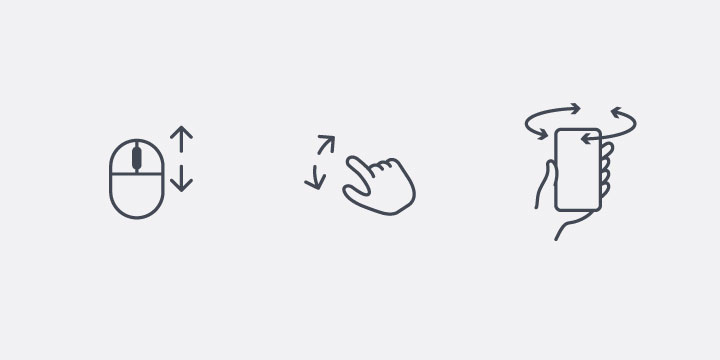コラム:バーチャルショールームの操作方法。
2023.02.24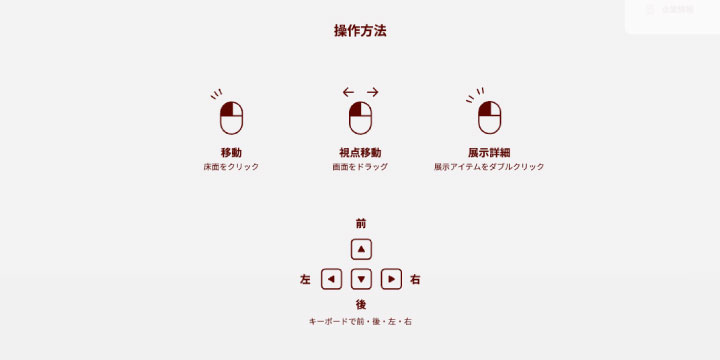
だれでもショールームで作ったショールームの主な操作方法です。
ー
【移動:自分で操作】
床をクリック(またはタップ)で任意の場所に移動できます。
パソコンであれば、キーボードの方向ボタンで移動できます。
また、タッチデバイスならピンチイン/アウト(画面をつまむ操作)、パソコンならマウスのスクロールホイールで前後に移動します。
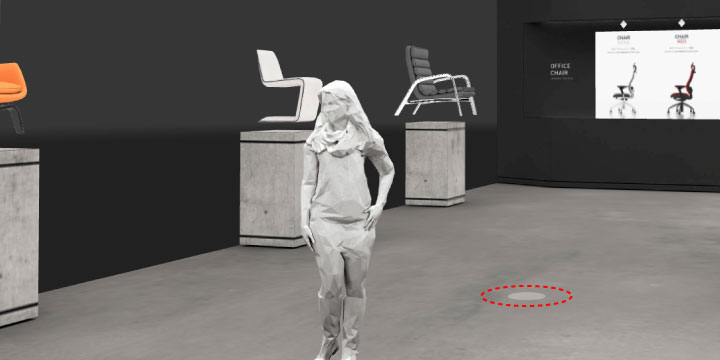
ー
【移動:オートモード】
左下のメニュー、「AUTO:ROOM」をクリックすると、自動でカメラが切り替わるオートモードになります。画面をクリックすると静止します。
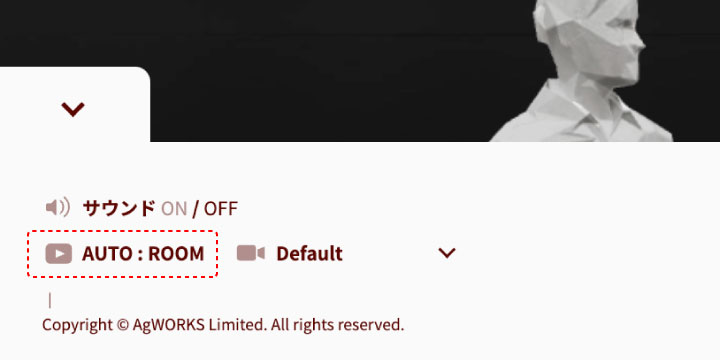
ー
【カメラ切り替え】
カメラは「default」からその他のカメラに切り替えられます。
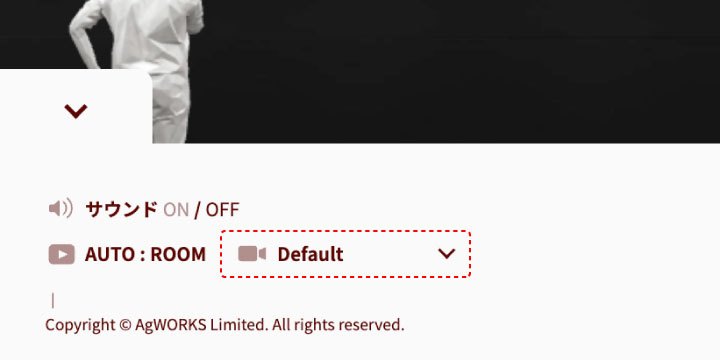
ー
【詳細をみる】
展示アイテムのうち、菱形のシンボルが上部についているもの、または3Dで展示されているもの、フェード画像は、ダブルクリック(またはダブルタップ)で詳細を表示します。
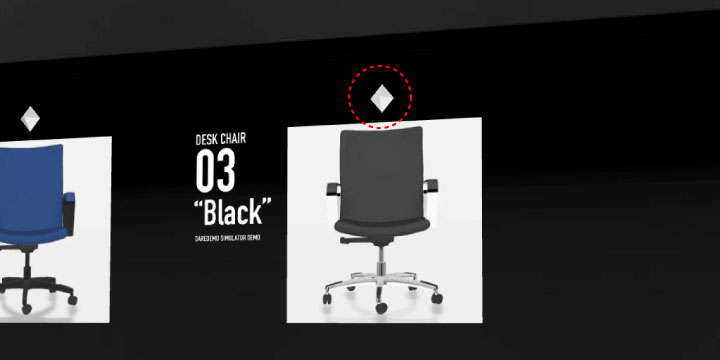
ー
【展示リスト・一覧を見る】
展示アイテムの一覧はサイドメニューの「展示リスト」をクリック、または右下にあるコンシェルジュメニューから「展示一覧がみたい」をクリックすると表示されます。
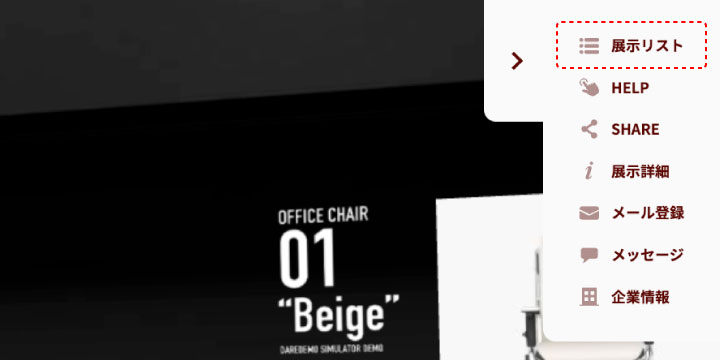
ー
【展示カタログ表示】
展示一覧に表示される「カタログページ」ボタンをクリックすると単独で「カタログページ」が開きます。このページは印刷やPDF保存に最適化されています。
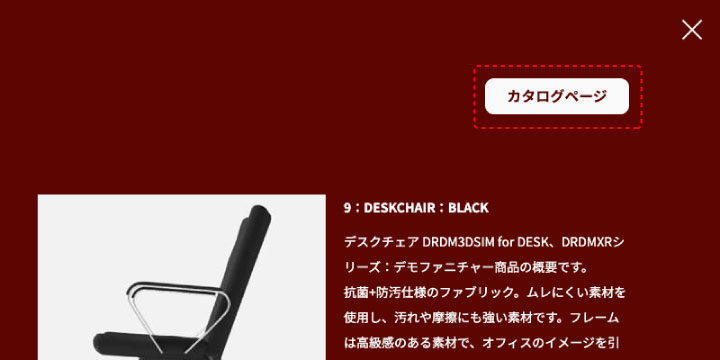
以上、だれでもショールーム操作説明でした。
こんな操作で体験できる、バーチャルショールーム作ってみませんか?
無料登録はこちらから